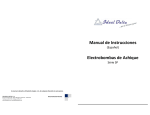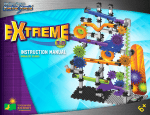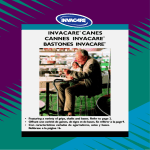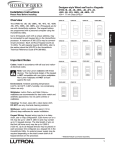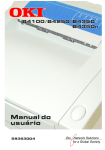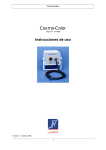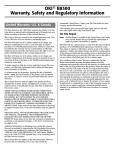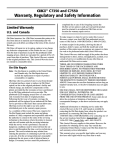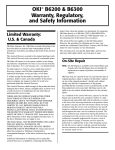Download Antes de instalar el software
Transcript
Antes de instalar el software Antes de utilizar la impresora, hay que instalar los controladores de la impresora y el programa Status Monitor. El software se encuentra en el CD-ROM que contiene Software Installation [Instalación de software] que vino con la impresora. CONTENIDO Instalación de USB Windows 98 . . . . . . . . . . . . . . . . . . . . . . . . . . . . . . Windows XP. . . . . . . . . . . . . . . . . . . . . . . . . . . . . . Windows 2000 . . . . . . . . . . . . . . . . . . . . . . . . . . . . Windows Me. . . . . . . . . . . . . . . . . . . . . . . . . . . . . . 2 3 4 5 Utilización de Status Monitor. . . . . . . . . . . . . . . . . . . .6 Funciones del Panel del Operador . . . . . . . . . . . . . . . .7 Instalación de USB: Windows® 98 INSTALE EL CONTROLADOR INSTALE STATUS MONITOR 1. Asegúrese de que el cable USB está conectado a la impresora y a la computadora, y que la impresora está apagada (OFF). 1. Inserte el CD con los controladores que vino con su impresora en la unidad CD-ROM. El CD se ejecuta automáticamente. (Si no se ejecuta, haga clic en Inicio → Ejecutar → Examinar. Busque su unidad CD-ROM y haga doble clic en Install.exe, luego haga clic en OK.) 2. Inserte el CD de Software Installation [Instalación de software) que vino con su impresora en la unidad CD-ROM. El CD se ejecuta automáticamente. (Si no se ejecuta, haga clic en Inicio → Ejecutar → Examinar. Busque su unidad CD-ROM y haga doble clic en Install.exe, luego haga clic en OK.) 2. Aparece el Contrato de licencia. Haga clic en Next [Siguiente]. 3. Aparece el Contrato de licencia. Haga clic en Next [Siguiente]. 4. Seleccione su de la impresora. Clic en Continúen. 3. Aparece la ventana de instalación Menu Installer Software Installation. Seleccione su idioma. 5. Haga clic en el botón El Instalador del Monitor de la posición. 4. Aparece la ventana de instalación Menu Installer Software Installation. Seleccione su idioma. 6. Siga las instrucciones en pantalla para finalizar la instalación. 5. Seleccione su de la impresora. Clic en Continúen. 6. Haga clic en el botón Printer Driver Installer [Instalador del controlador de la impresora]. Imprima una página de prueba 7. Haga clic en Local printer [Impresora local]. Haga clic en Next [Siguiente]. 1. Haga clic en Inicio → Configuración → Impresoras. Haga clic con el botón derecho en OKI B4100. 8. Seleccione el puerto USB. Haga clic en Next [Siguiente]. 2. Haga clic en Properties [Propiedades]. 9. Aparece la ventana de modelo de la impresora. Haga clic en Next [Siguiente]. Los controladores de la impresora son instalados. 3. Seleccione la ficha General. 4. Haga clic en el botón Print Test Page [Imprimir página de prueba]. 10. Aparece la ventana de conexión del cable. Haga clic en Finish [Finalizar]. 11. Encienda la impresora (ON). Abra Status Monitor 12. Aparece el Asistente para agregar nuevo hardware. Haga clic en Next [Siguiente]. Haga clic en Inicio → Programas → Okidata → OKIB4100 → OKIB4100 Status Monitor. Para mayor información sobre Status Monitor, vea la página 6 y la Guía del Usuario en línea. 13. Seleccione “Search for the best driver for your device” [Buscar el mejor controlador para su dispositivo]. Haga clic en Next [Siguiente]. 14. Seleccione la unidad CD-ROM. Desactive las demás selecciones. Haga clic en Next [Siguiente]. Instalar la Guía del Usuario en línea Para abrir la Guía del Usuario en línea, debe tener instalado Acrobat Reader. 15. El controlador USB es ubicado. Haga clic en Next [Siguiente]. Haga clic en Finalizar. Haga clic en el botón Documentacíon → Instalar Usuario Guía [Instalar Guía del Usuario]. 16. Reinicie el sistema. 2 Instalación de USB: Windows® XP INSTALE EL CONTROLADOR Imprima una página de prueba 1. Asegúrese de que el cable USB está conectado a la impresora y a la computadora y que la impresora está apagada (OFF). 1. Haga clic en Inicio → Configuración → Impresoras & Faxes. 2. Haga clic con el botón derecho en OKI B4100. 2. Inserte el CD con los controladores que vino con su impresora en la unidad CD-ROM. El CD se ejecuta automáticamente. (Si no se ejecuta, haga clic en Inicio → Ejecutar → Examinar. Busque su unidad CD-ROM y haga doble clic en Install.exe, luego haga clic en OK.) 3. Haga clic en Properties [Propiedades]. 4. Haga clic en la ficha General. 5. Haga clic en el botón Print Test Page [Imprimir página de prueba]. 3. Aparece el Contrato de licencia. Haga clic en Next [Siguiente]. INSTALE STATUS MONITOR 4. Aparece la ventana de instalación Menu Installer Software Installation. Seleccione su idioma. 5. Seleccione su de la impresora. Clic en Continue. 1. Haga clic en el botón El Instalador del Monitor de la posición. 6. Haga clic en el botón Printer Driver Installer [Instalador del controlador de la impresora]. 2. Siga las instrucciones en pantalla para finalizar la instalación. 7. Haga clic en Local printer [Impresora local]. Haga clic en Next [Siguiente]. Abra Status Monitor Haga clic en Inicio → Programas → Okidata → OKIB4100 → OKIB4100 Status Monitor. Para mayor información sobre Status Monitor, vea la página 6 y la Guía del Usuario en línea. 8. Seleccione el puerto USB. Haga clic en Next [Siguiente]. 9. Aparece la ventana de modelo de la impresora y tipo de emulación. Haga clic en Siguiente. Los controladores de la impresora son instalados. 10. Aparece la ventana de modelo de la impresora y tipo de emulación. Haga clic en Siguiente. Los controladores de la impresora son instalados. Instalar la Guía del Usuario en línea Para abrir la Guía del Usuario en línea, debe tener instalado Acrobat Reader. 11. Aparece la ventana de conexión del cable. Asegúrese de que el cable está conectado. Encienda la impresora (ON). Haga clic en butón Documentacíon → Install User’s Guide [Instalar Guía del Usuario]. 12. Aparece el Asistente para agregar nuevo hardware. Haga clic en Siguiente. 13. Seleccione “Buscar el mejor controlador para su dispositivo.” Haga clic en Siguiente. 14. Seleccione la unidad CD-ROM. Desactive las demás selecciones. Haga clic en Siguiente. El controlador USB es ubicado. Haga clic en Siguiente. Haga clic en Finalizar. 15. Haga clic en Finalizar para cerrar la ventana de conexión del cable. 16. Haga clic en la ventana Salir para cerrar Menu Installer (Instalador), o déjela abierta para ver la información de apoyo, documentación, etc. 3 Instalación de USB: Windows® 2000 INSTALE EL CONTROLADOR INSTALE STATUS MONITOR 1. Asegúrese de que el cable USB está conectado a la impresora y a la computadora y que la impresora está apagada (OFF). 1. Inserte el CD con los controladores que vino con su impresora en la unidad CD-ROM. El CD se ejecuta automáticamente. (Si no se ejecuta, haga clic en Inicio → Ejecutar → Examinar. Busque su unidad CD-ROM y haga doble clic en Install.exe, luego haga clic en OK.) 2. Inserte el CD con los controladores que vino con su impresora en la unidad CD-ROM. El CD se ejecuta automáticamente. (Si no se ejecuta, haga clic en Inicio → Ejecutar → Examinar. Busque su unidad CD-ROM y haga doble clic en Install.exe, luego haga clic en OK.) 2. Aparece el Contrato de licencia. Haga clic en I Accept [Acepto]. Haga clic en Next [Siguiente]. 3. Aparece Menu Installer (Instalador). Seleccione su idioma. 3. Aparece el Contrato de licencia. Haga clic en Next [Siguiente]. 4. Seleccione su de la impresora. Clic en Continúen. 4. Aparece Menu Installer (Instalador). Seleccione su idioma. 5. Haga clic en el botón El Instalador del Monitor de la posición. 5. Seleccione su de la impresora. Clic en Continúen. 6. Siga las instrucciones en pantalla para finalizar la instalación. 6. Haga clic en el botón Printer Driver Installer [Instalador del controlador de la impresora]. Abra Status Monitor 7. Haga clic en Local printer [Impresora local]. Haga clic en Next [Siguiente]. Haga clic en Inicio → Programas → Okidata → OKIB4100 → OKIB4100 Status Monitor. Para mayor información sobre Status Monitor, vea la página 6 y la Guía del Usuario en línea. 8. Seleccione el puerto USB. Haga clic en Next [Siguiente]. 9. Aparece la ventana de modelo de la impresora y tipo de emulación. Haga clic en Next [Siguiente]. Los controladores de la impresora son instalados. Instalar la Guía del Usuario en línea Para abrir la Guía del Usuario en línea, debe tener instalado Acrobat Reader. 10. Aparece la ventana de conexión del cable. Encienda la impresora (ON). 11. Haga clic en Finalizar [Finalizar]. Haga clic en el botón Documentacíon → Install User’s Guide [Instalar Guía del Usuario]. 12. Reinicie el sistema. Imprima una página de prueba 1. Haga clic en Inicio → Configuración → Impresoras. 2. Haga clic con el botón derecho en OKIB4100. 3. Haga clic en Properties [Propiedades]. 4. Haga clic en la ficha General. 5. Haga clic en el botón Print Test Page [Imprimir página de prueba]. 4 Instalación de USB: Windows® Me INSTALE EL CONTROLADOR INSTALE STATUS MONITOR 1. Asegúrese de que el cable USB está conectado a la impresora y a la computadora y que la impresora está apagada (OFF). 1. Inserte el CD con los controladores que vino con su impresora en la unidad CD-ROM. El CD se ejecuta automáticamente. (Si no se ejecuta, haga clic en Inicio → Ejecutar → Examinar. Busque su unidad CD-ROM y haga doble clic en Install.exe, luego haga clic en OK.) 2. Inserte el CD con los controladores que vino con su impresora en la unidad CD-ROM. El CD se ejecuta automáticamente. (Si no se ejecuta, haga clic en Inicio → Ejecutar → Examinar. Busque su unidad CD-ROM y haga doble clic en Install.exe, luego haga clic en OK.) 2. Aparece el Contrato de licencia. Haga clic en I Accept [Acepto]. Haga clic en Next [Siguiente]. 3. Aparece Menu Installer (Instalador). Seleccione su idioma. 3. Aparece el Contrato de licencia. Haga clic en Next [Siguiente]. 4. Seleccione su de la impresora. Clic en Continúen. 4. Aparece Menu Installer (Instalador). Seleccione su idioma. 5. Haga clic en el botón El Instalador del Monitor de la posición. 5. Seleccione su de la impresora. Clic en Continúen. 6. Luego siga las instrucciones en pantalla para finalizar la instalación. 6. Haga clic en el botón Printer Driver Installer [Instalador del controlador de la impresora]. Abra Status Monitor 7. Haga clic en Local printer [Impresora local]. Haga clic en Next [Siguiente]. Haga clic en Inicio → Programas → Okidata → ΟKIB4100 → OKIB4100 Status Monitor. Para mayor información sobre Status Monitor, vea la página 6 y la Guía del Usuario en línea. 8. Seleccione el puerto USB. Haga clic en Next [Siguiente]. 9. Aparece la ventana de modelo de la impresora y tipo de emulación. Haga clic en Next [Siguiente]. Los controladores de la impresora son instalados. Instalar la Guía del Usuario en línea Para abrir la Guía del Usuario en línea, debe tener instalado Acrobat Reader. 10. Aparece la ventana de conexión del cable. Haga clic en Finalizar [Finalizar]. 11. Encienda la impresora (ON). Haga clic en el botón Documentacíon → Install User’s Guide [Instalar Guía del Usuario]. 12. Aparece el Asistente para agregar nuevo hardware. Seleccione “Buscar el mejor controlador …” Haga clic en Next [Siguiente]. 13. Haga clic en Finalizar [Finalizar]. 14. Reinicie el sistema. IMPRIMA UNA PÁGINA DE PRUEBA 1. Haga clic en Inicio → Configuración → Impresoras. 2. Haga clic con el botón derecho en OKIB4100(PCL). 3. Haga clic en Properties [Propiedades]. 4. Haga clic en la ficha General. 5. Haga clic en el botón Print Test Page [Imprimir página de prueba]. 5 Utilización de Status Monitor Status Monitor es su panel de control en pantalla donde puede supervisar el funcionamiento de la impresora y configurar sus funciones. Fichas de Status Monitor Para abrir Status Monitor haga clic en Start → Programs → Okidata → OKIB4100 → OKIB4100 Status Monitor. Aparece una ventana con el estado actual de la impresora. Printer Status (Estado de la impresora) - Esta ficha aparece cuando abre el monitor de estado. En esta pantalla, los mensajes aparecen en las ventanas de estado, de manera que puede ver las operaciones de su impresora en tiempo real. Haga clic en las fichas para obtener la siguiente información: Printer Setup (Configuración de la impresora) - Haga clic en esta ficha para tener acceso al menú de configuración de la impresora; puede configurar los valores del papel, la distribución del documento, la calidad de impresión, la impresión económica y la impresión de prueba. Nota: Haga clic en el botón de maximizar para ver una ventana más grande. Preferences (Preferencias) - Utilice esta ficha para configurar la apariencia y respuesta del monitor de estado. Haga clic en el botón Help (Ayuda) para información sobre ada función. Para mayor información, vea la Guía del Usuario de B4100 en línea. README FILE (ARCHIVO LÉAME) Para la información más reciente sobre el controlador de la impresora, vea el archivo Léame en el CD que vino con su impresora. 6 Funciones del Panel del Operador 2 3 4 5 1 INDICADORES LED El panel del operador de B4100 consiste de un botón de control y 4 indicadores LED. Los LED indican el estado de la impresora. Los LED parpadean lentamente o rápidamente para indicar ciertas situaciones del funcionamiento de la impresora. Para mayor información, vea la Guía del Usuario de B4100 en línea. BOTÓN CONTROL Utilice el botón CONTROL (1) para: Indicadores LED: • Colocar la impresora en línea/fuera de línea. (2)Power: La unidad está encendida. • Resumir la impresión después de un problema con el papel o un error de impresión descontrolada. (3) Ready: La impresora está en línea y lista para imprimir. (4) Manual Feed: La impresora requiere Alimentación manual de papel. • Interrumpir/resumir el procesamiento de datos. (5) Error: Existe un problema con la impresora. Recuerde que Status Monitor muestra el estado de la impresora en línea (ver página 6). 7 OKI es una marca de fábrica registrada de Oki Electric Industry Company, Ltd. Microsoft, Internet Explorer y Windows son marcas de fábrica registradas o marcas de fábrica de Microsoft Corporation en los Estados Unidos y otros países. Oki Data Americas, Inc., 2000 Bishops Gate Blvd., Mt. Laurel, NJ 08054-4620 Tel: (856) 235-2600 Fax: (856) 222-5320 www.okidata.com Oki Data de Mexico, S.A. de C.V. Mariano Escobedo No. 748-8 Piso, Col Anzures, E.P. 11590 Mexico, DF Tel: 52-555-263-8780 Fax: 52-555-250-3501 © 2004 Oki Data Americas, Inc. 8 LAS 59362001 rev 1.0